弥散光效果图如下
1、打开ps,创建新一个文档选择白色,使用椭圆工具绘制三...
如何使用ps制作弥散光效果?给大家介绍如何使用ps制作弥散光效果,一起来看看吧。
弥散光效果图如下

1、打开ps,创建新一个文档选择白色,使用椭圆工具绘制三个圆。
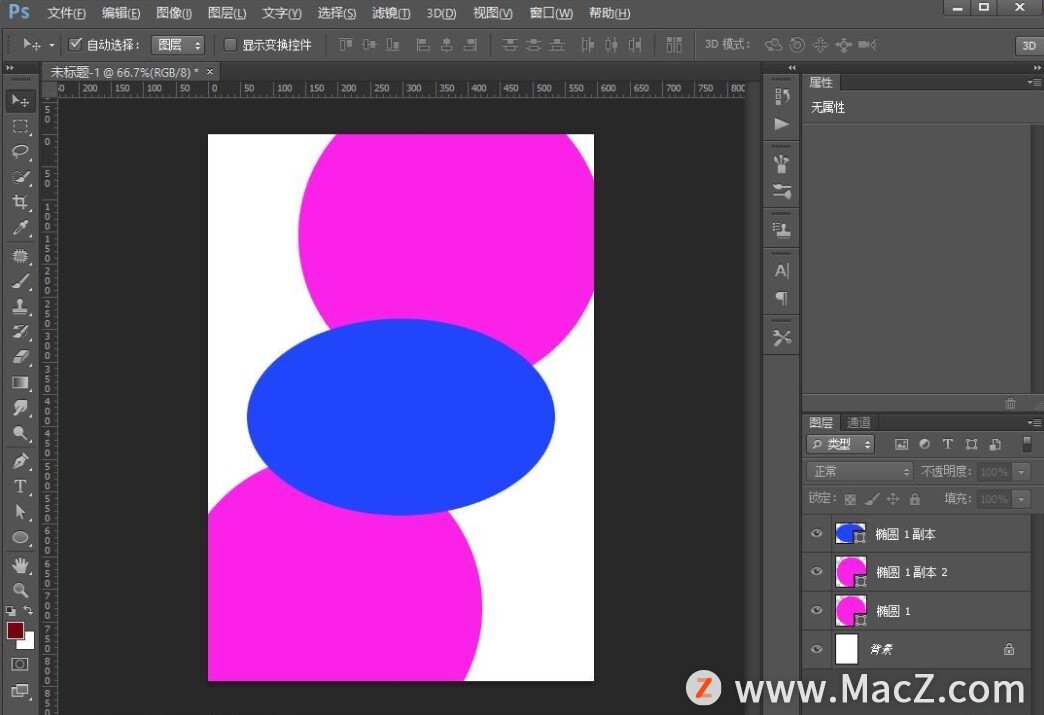
2、在菜单上找到【滤镜】-【模糊】-【高斯模糊】
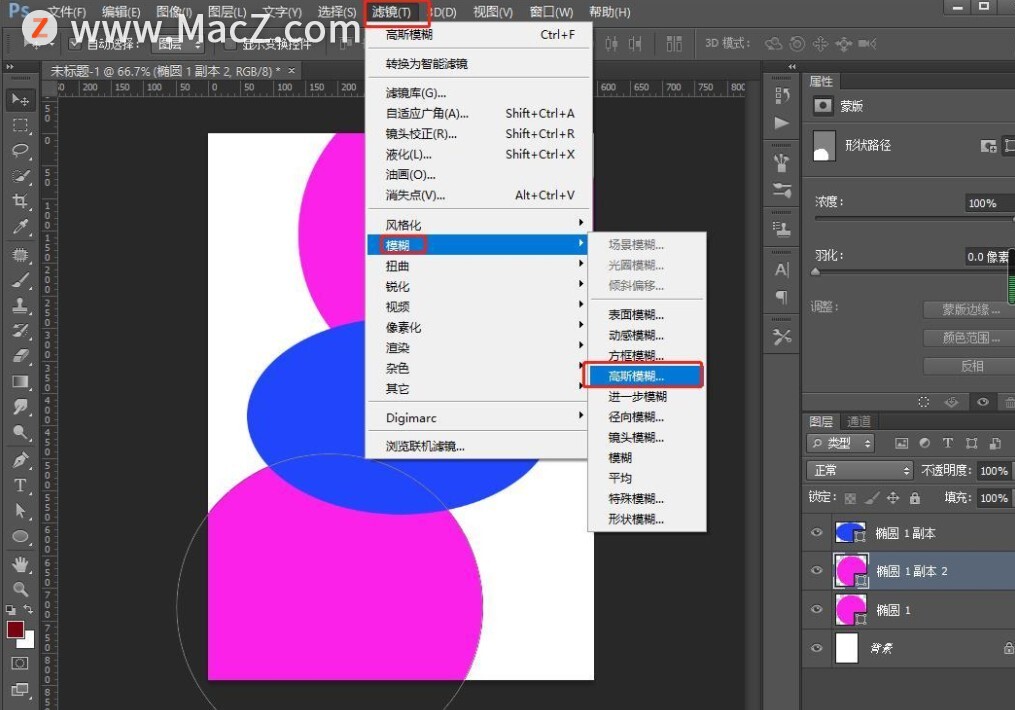
PS小白教程:如何在Photoshop中实现涂鸦效果?
Photoshop是一款我们常用的图片处理软件,在Mac版的Photoshop中如何实现涂鸦效果?下面我们分享在Mac版Photoshop中实现涂鸦效果的操作步骤。
3、通过点击【滤镜】-【模糊】-【高斯模糊】对话框中,半径设置为126.2像素,根据可以自己调整为最适合。
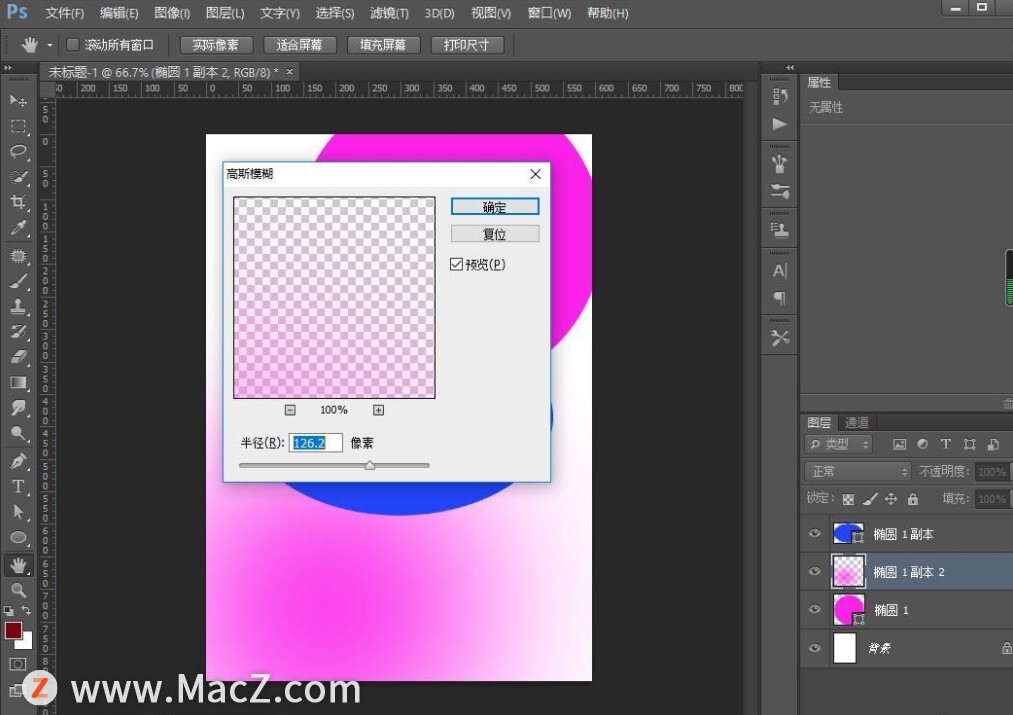
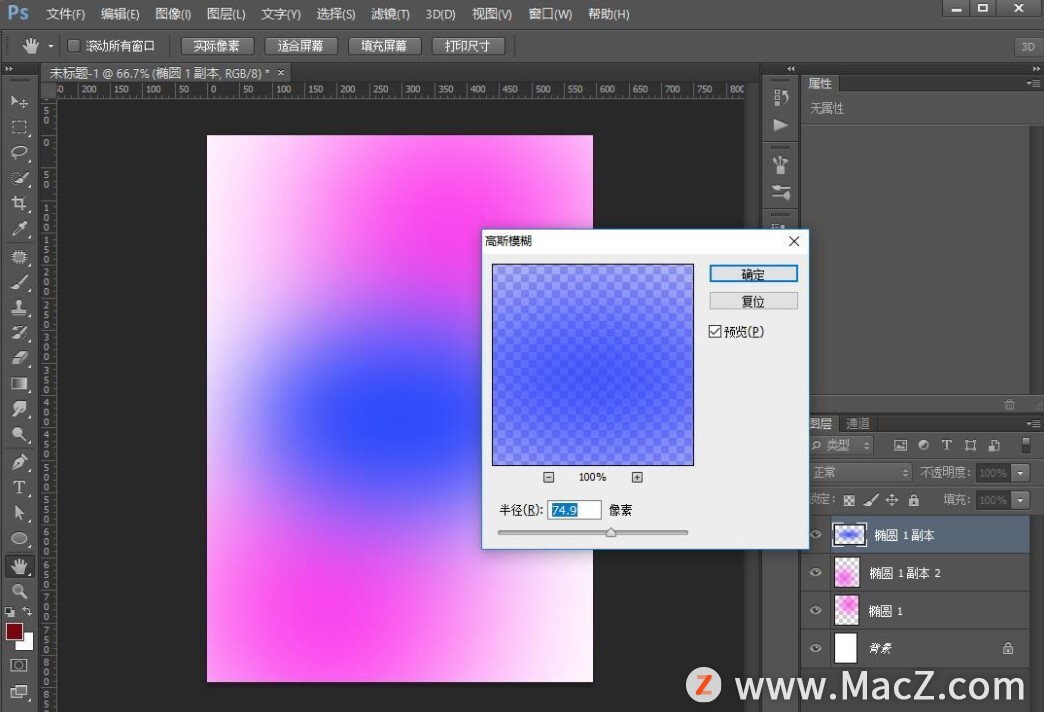
4、以上给其他圆同样操作,也可以添加文字,效果完成。
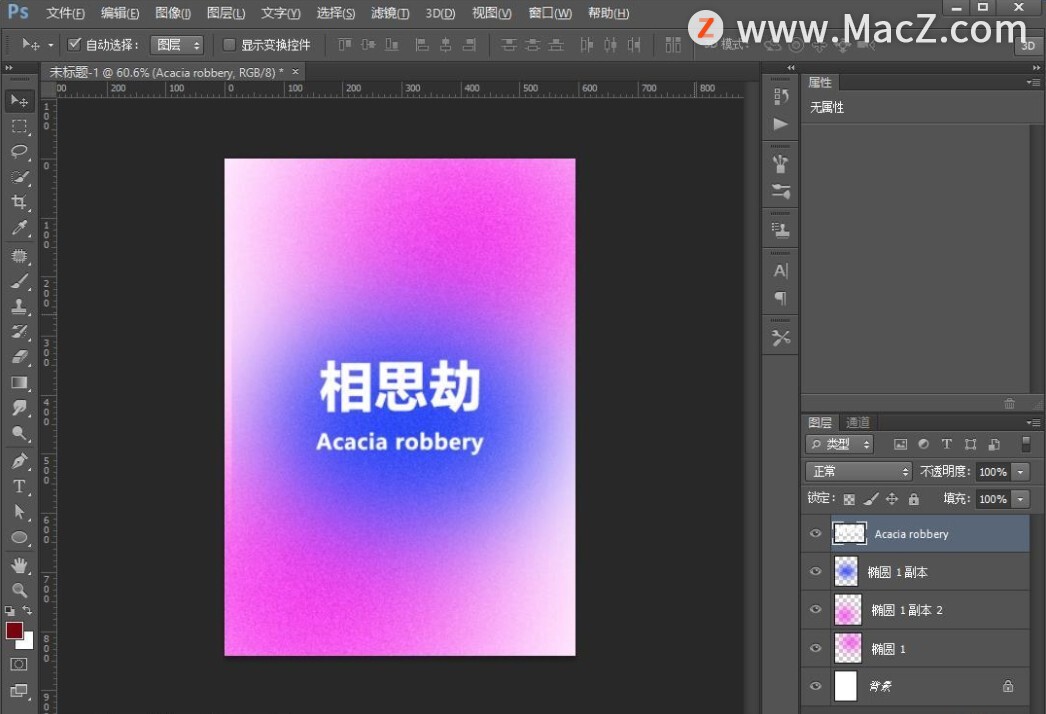
以上就是如何使用ps制作弥散光效果全部内容,希望对你有所帮助。
Xmind思维导图教程二十六:如何在Xmind中绘制流程图?
Xmind2022Mac是一款非常便捷的制作思维导图的软件,制作思维导图可以帮助用户更高效的进行学习,在Xmind中如何绘制流程图呢?下面我们分享具体的操作步骤。




![[wps下载]——高效办公利器,轻松处理文档](http://img.01xitong.com/7ccf796a-1961-4c1e-b999-d4d955a7a477.jpg)

